Painel de Usuario

Mensagens: 0
-
 Alterar
Alterar -
 Ver
Ver -
 Tópicos e mensagens
Tópicos e mensagens
Menu
 Planeta Tutorial
Planeta Tutorial Ajuda e suporte
Ajuda e suporte Serviços para usuários
Serviços para usuários Entretenimento
EntretenimentoGame zone
 Outros serviços
Outros serviços
Procurar
Translate
Últimos assuntos
Estatísticas
Temos 26 usuários registradosO último membro registrado é kaironborges
Os nossos membros postaram um total de 144 mensagens em 142 assuntos
Radio Jovem Pan
Relogio
Visitou


Linhas luminescentes no Photoshop
Página 1 de 1
 Linhas luminescentes no Photoshop
Linhas luminescentes no Photoshop
Aqui vamos criar algumas linhas finas fluindo que olham como se eles
emitem luz. Esta técnica é bastante simples e é uma ótima maneira de
criar um wallpaper abstrato ou boa aparência integrada em outra imagem.
Este tutorial irá explorar principalmente o motor da escova e você
também vai aprender como criar pincéis personalizados e utilizá-los de
forma eficaz, combinada com alguns estilos de camadas interessante.
Tutorial Files
Este tutorial irá mostrar como criar uma imagem semelhante a esta:

Passo 1
Comece por criar um novo documento, aqui eu usei 1024x768px e 72dpi.
Usando a ferramenta balde de tinta (G), preencha a camada de fundo com
o preto, alternativamente você pode utilizar um degradê escuro em seu
lugar. Clique na ferramenta pincel (B) em seguida, altere as
configurações do pincel para uma rodada de 1px, pincel branco com
dureza 0%. Crie uma nova camada selecione a ferramenta caneta (P) e na
barra de ferramentas principal fazer caminhos está selecionado, agora
começar um pouco fora da tela, à esquerda, em seguida, utilizando cerca
de quatro pontos de desenhar uma curva com uma forma semelhante à
mostrada abaixo. Botão direito do mouse em qualquer lugar dentro do
documento e selecione Stroke Path, certifique-se simular a pressão é
verificada em seguida, pressione OK. Por fim pressione a tecla Esc
duas vezes para se livrar do caminho.

Passo 2
Agora pressione Ctrl e clique na camada com essa curva em que, no
painel de camadas, isso deve fazer uma seleção em torno da linha. Em
seguida vá editar> definir pincel predefinido e guardar a curva como
um pincel. Agora você pode esconder essa camada clicando no olho ao
lado dela no painel de camadas. Selecione a ferramenta pincel
novamente, em seguida, abrir as configurações de pincel vai escovas>
janela. Escolha a escova que você acabou de usar as mesmas
configurações abaixo.


Etapa 3
Crie uma nova camada para manter nossas linhas. Ok, agora quer usar
esse pincel para criar as linhas na imagem para arrastar primeiro à
esquerda da tela para a direita até você acabar com algo que se
assemelha a imagem abaixo. Não é que cada linha é um pouco diferente, é
porque nas configurações nós fizemo-lo mudar o ângulo e redondeza.

Etapa 4
Agora vamos fazer o brilho, clique em linhas tão certo sobre essa
camada no painel Camadas, selecione as opções de mistura. Use as
configurações abaixo de uma sombra e um brilho externo. Note que
embora nós usamos uma sombra que ainda estamos a usá-lo para criar um
efeito brilhante isto é porque nós mudamos o modo de mistura do efeito
de multiplicar ao normal.


Etapa 5
Botão direito do mouse e selecione essa camada camada duplicada para
fazer uma cópia exata. Agora vá para as opções de mistura para esta
camada ea única coisa que queremos mudar é o gradiente para o arco-íris
do outro, porque você vai notar que há dois gradientes diferentes do
arco-íris, um tem as bordas transparentes e não se acredita.

Passo 6
Opcionalmente, agora você pode misturar algumas das extremidades
destas linhas ou usando a ferramenta erasor em camadas ou uma melhor
maneira de fazer isso seria colocar estas duas camadas em um novo
grupo, em seguida, criar uma máscara de uma camada de tinta que alguns
peças. Se estiver satisfeito com sua imagem, em seguida, saltar sobre
sobre a próxima etapa.

Passo 7
Aqui eu adicionei algumas contas na linha, isso pode ser feito usando
a mesma técnica do passo 3 para a etapa 5, exceto usar uma pequena
escova redonda ou 2px 3px em vez da escova que você fez a si mesmo.

Passo 8
Agora crie uma nova camada e selecione um pincel grande e macio, em
seguida, mudar a cor para uma cor brilhante e pincel algumas formas
aleatórias. Repita este procedimento com poucas cores diifferent para
acabar com um efeito como este.

Passo 9
Depois vá até filtro> Desfoque> Desfoque Gaussiano e usar um
valor de cerca de 100px então mudar o modo de blend da layer para cor.
Vou deixar você decidir que a opacidade desta camada deve ser, mas eu
usei cerca de 50%.

emitem luz. Esta técnica é bastante simples e é uma ótima maneira de
criar um wallpaper abstrato ou boa aparência integrada em outra imagem.
Este tutorial irá explorar principalmente o motor da escova e você
também vai aprender como criar pincéis personalizados e utilizá-los de
forma eficaz, combinada com alguns estilos de camadas interessante.
Tutorial Files
Este tutorial irá mostrar como criar uma imagem semelhante a esta:

Passo 1
Comece por criar um novo documento, aqui eu usei 1024x768px e 72dpi.
Usando a ferramenta balde de tinta (G), preencha a camada de fundo com
o preto, alternativamente você pode utilizar um degradê escuro em seu
lugar. Clique na ferramenta pincel (B) em seguida, altere as
configurações do pincel para uma rodada de 1px, pincel branco com
dureza 0%. Crie uma nova camada selecione a ferramenta caneta (P) e na
barra de ferramentas principal fazer caminhos está selecionado, agora
começar um pouco fora da tela, à esquerda, em seguida, utilizando cerca
de quatro pontos de desenhar uma curva com uma forma semelhante à
mostrada abaixo. Botão direito do mouse em qualquer lugar dentro do
documento e selecione Stroke Path, certifique-se simular a pressão é
verificada em seguida, pressione OK. Por fim pressione a tecla Esc
duas vezes para se livrar do caminho.

Passo 2
Agora pressione Ctrl e clique na camada com essa curva em que, no
painel de camadas, isso deve fazer uma seleção em torno da linha. Em
seguida vá editar> definir pincel predefinido e guardar a curva como
um pincel. Agora você pode esconder essa camada clicando no olho ao
lado dela no painel de camadas. Selecione a ferramenta pincel
novamente, em seguida, abrir as configurações de pincel vai escovas>
janela. Escolha a escova que você acabou de usar as mesmas
configurações abaixo.


Etapa 3
Crie uma nova camada para manter nossas linhas. Ok, agora quer usar
esse pincel para criar as linhas na imagem para arrastar primeiro à
esquerda da tela para a direita até você acabar com algo que se
assemelha a imagem abaixo. Não é que cada linha é um pouco diferente, é
porque nas configurações nós fizemo-lo mudar o ângulo e redondeza.

Etapa 4
Agora vamos fazer o brilho, clique em linhas tão certo sobre essa
camada no painel Camadas, selecione as opções de mistura. Use as
configurações abaixo de uma sombra e um brilho externo. Note que
embora nós usamos uma sombra que ainda estamos a usá-lo para criar um
efeito brilhante isto é porque nós mudamos o modo de mistura do efeito
de multiplicar ao normal.


Etapa 5
Botão direito do mouse e selecione essa camada camada duplicada para
fazer uma cópia exata. Agora vá para as opções de mistura para esta
camada ea única coisa que queremos mudar é o gradiente para o arco-íris
do outro, porque você vai notar que há dois gradientes diferentes do
arco-íris, um tem as bordas transparentes e não se acredita.

Passo 6
Opcionalmente, agora você pode misturar algumas das extremidades
destas linhas ou usando a ferramenta erasor em camadas ou uma melhor
maneira de fazer isso seria colocar estas duas camadas em um novo
grupo, em seguida, criar uma máscara de uma camada de tinta que alguns
peças. Se estiver satisfeito com sua imagem, em seguida, saltar sobre
sobre a próxima etapa.

Passo 7
Aqui eu adicionei algumas contas na linha, isso pode ser feito usando
a mesma técnica do passo 3 para a etapa 5, exceto usar uma pequena
escova redonda ou 2px 3px em vez da escova que você fez a si mesmo.

Passo 8
Agora crie uma nova camada e selecione um pincel grande e macio, em
seguida, mudar a cor para uma cor brilhante e pincel algumas formas
aleatórias. Repita este procedimento com poucas cores diifferent para
acabar com um efeito como este.

Passo 9
Depois vá até filtro> Desfoque> Desfoque Gaussiano e usar um
valor de cerca de 100px então mudar o modo de blend da layer para cor.
Vou deixar você decidir que a opacidade desta camada deve ser, mas eu
usei cerca de 50%.


konan- Uplouder

- Respeito às regras :

Mensagens : 59
Reputação : 0
Data de inscrição : 13/06/2011
Idade : 32
 Tópicos semelhantes
Tópicos semelhantes» Photoshop - Efeito de raios
» Arte geométrica com Photoshop
» Tutorial Raios Photoshop
» Photoshop Sharingan Tutorial HD
» Photoshop || Efeito Chidori
» Arte geométrica com Photoshop
» Tutorial Raios Photoshop
» Photoshop Sharingan Tutorial HD
» Photoshop || Efeito Chidori
Página 1 de 1
Permissões neste sub-fórum
Não podes responder a tópicos|
|
|

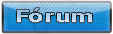



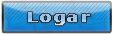
» Efeito Glow
» Efeito Brilho Suave nas fotos
» Arte geométrica com Photoshop
» Efeito Varinha Mágica no Photoshop
» Montagem multicolorida com tintas e efeitos diversos
» Linhas luminescentes no Photoshop
» Segredos sobre design de site
» Hardware para iniciantes, parte 5